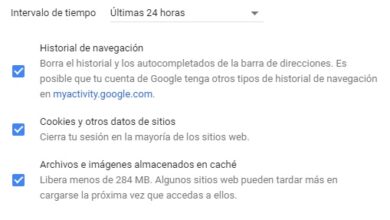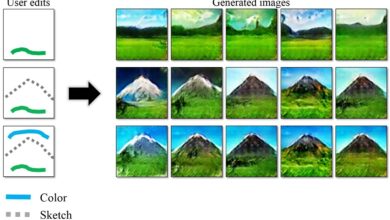Sauvegardes sous Windows 10 Que sont-elles, comment fonctionnent-elles et pourquoi?

En ce qui concerne la sécurité informatique , il y a un point où absolument tous les experts, et pas si experts, du domaine sont d’accord. Ce n’est rien d’autre que la nécessité de maintenir une sauvegarde de tout ce que nous conservons sur l’ordinateur, nous parlerons donc aujourd’hui de sauvegardes dans le système d’exploitation Windows 10 de Microsoft.
Vous connaissez mieux que quiconque la valeur sentimentale ou professionnelle de tout ce que vous avez archivé sur votre appareil, donc à partir de maintenant nous vous recommandons de ne pas vous prendre à la légère et de prendre la précaution de contrôler les dommages en cas d’éventualité .
Pour vous aider dans cette tâche, nous avons préparé cet article avec certaines des options dont vous disposez pour cela.
Qu’est-ce qu’une sauvegarde et à quoi sert-elle en informatique?
Par sauvegarde nous comprenons la procédure de sauvegarde des données d’origine, dont le but n’est autre que de pouvoir les récupérer en cas de perte, ce à quoi nous sommes tous exposés pour des raisons différentes.
Dans le domaine de l’informatique, la même chose est généralement mentionnée de différentes manières, et c’est pourquoi, à certaines occasions, vous devez déjà avoir entendu des termes tels que copie de sauvegarde, copie de réserve ou simplement sauvegarde , si vous préférez en anglais. En fonction de l’objectif poursuivi lors de la réalisation d’une sauvegarde , vous disposez de deux modèles principaux pour exécuter l’action, à savoir la sauvegarde complète du système et la sauvegarde des fichiers .
Dont les différences que nous vous montrons ci-dessous:
Sauvegarde complète du système
C’est la procédure à suivre lorsque vous souhaitez protéger complètement tout ce qui se trouve sur votre appareil au moment de le faire. En faisant cela, vous créez une copie de tous les fichiers , programmes, applications et paramètres .
Sauvegarde de fichiers
Dans ce cas, vous vous limiterez à créer une copie de sauvegarde pour les documents que vous considérez comme de grande valeur à la fois dans l’ordre personnel, ainsi que dans votre environnement professionnel, professionnel ou commercial. Vous pouvez copier chaque fichier individuellement par thème , ou le faire avec plusieurs d’entre eux en même temps.
Pourquoi est-il important de faire des copies de sauvegarde sur notre PC Windows 10? Avantages
S’habituer à faire des copies de sauvegarde de tout ce que vous avez stocké sur votre ordinateur avec le système d’exploitation Windows 10 , surtout si vous vous habituez à le faire périodiquement, est quelque chose qui ne vous apportera que des avantages . C’est tellement vrai que dans tout l’univers de l’informatique, il est très difficile, voire impossible , pour vous de rencontrer quelqu’un avec une opinion différente.
Pour vous en convaincre, il suffit de regarder tous les problèmes que vous évitez de faire:
- C’est la première recommandation de sécurité pour la préservation des données informatiques
- Il sert à garder hors de la portée des regards indiscrets tout ce que vous considérez comme confidentielles informations personnelles ou professionnelles
- En cas de piratage, il vous permet de réutiliser l’ordinateur comme vous le faisiez avant l’attaque
- Il vous aide à maximiser les performances de votre ordinateur , car c’est un bon moyen de libérer de l’espace dans sa mémoire
- Dans le cas où votre ordinateur subirait des dommages physiques irréparables, vous avez la tranquillité d’esprit de pouvoir installer tout ce que vous avez enregistré sur votre nouveau disque
- Vous disposez d’un large éventail d’options logicielles, natives et tierces , qui vous permettent de tout faire facilement
Étapes pour sauvegarder et sauvegarder toutes les informations de votre W10
L’une des questions les plus fréquentes des utilisateurs lorsqu’ils se préparent à faire une copie de sauvegarde des informations qu’ils enregistrent sur leur Windows 10 , concerne le support physique le mieux adapté à cette fin. En effet, il y a une grande prise de conscience de l’importance d’avoir une copie stockée sur un support externe, car bien que Windows 10 vous permette d’enregistrer la copie à la racine de votre unité de stockage, tout ce qui est sous protection dans un endroit indépendant vous offre plus de tranquillité d’esprit .
Voici quelques idées, qui vous guideront en fonction de vos besoins lors de la réalisation de vos sauvegardes:
Avec un disque amovible USB

Ce type d’ unité de stockage est le plus utilisé lorsque l’on souhaite faire une copie de sauvegarde de certains fichiers en particulier, notamment lorsqu’il s’agit de petits fichiers contenant des informations personnelles, qui peuvent être des photos ou des vidéos par exemple. Vous pouvez tout faire via l’outil Windows 10 à cet effet, car il est dédié à la création d’un lecteur de récupération USB .
Il vous suffit donc de suivre les étapes suivantes:
- Ayez une clé USB à portée de main
- Accédez au panneau de configuration système de votre appareil
- Sélectionnez l’historique des fichiers
- Connectez la clé USB à l’appareil
- Recherchez l’option de sauvegarde de vos fichiers.
- Sélectionnez chaque fichier que vous souhaitez copier
- Dans les options de «Suivant», sélectionnez » Créer «
- Attendez que la fin du processus soit indiquée, puis cliquez sur « Terminer »
Vous devez garder à l’esprit que tout ce que vous avez stocké sur la clé USB que vous utiliserez pour enregistrer votre sauvegarde sera effacé , vous devez donc prendre la précaution de transférer tout ce que vous considérez comme intéressant vers un autre site.
Avec un disque externe

Un disque dur externe est le plus recommandé pour conserver une sauvegarde complète de l’ ensemble du système , qui comprend le système d’exploitation, les applications et chaque fichier dans son intégralité. Les étapes à suivre sont assez simples et vous n’aurez qu’à vous soucier d’utiliser un disque avec une capacité de stockage suffisante , car vous économiserez une quantité de données qui se mesure généralement en centaines de Go .
«MISE À JOUR
Voulez-vous apprendre une fois pour toutes comment faire une sauvegarde sur votre PC Windows 10?
ENTREZ ICI
et découvrez comment le faire À PARTIR DE SCRATCH!»
N’oubliez pas que nous parlons de la façon de le faire avec l’outil natif de Windows 10, et voici ce que vous devez faire:
- Ouvrez le panneau de configuration du système
- Accédez à la section «Sauvegarde et restauration».
- Cliquez sur «Créer une image système» qui se trouve dans la partie gauche de la fenêtre
- Sélectionnez l’ option de disque dur dans l’assistant de création d’image
- Veuillez confirmer ce qui précède
- Cliquez sur «Démarrer la sauvegarde» pour démarrer le processus
À ce stade, il est important de prendre en compte certaines précautions, en commençant par s’assurer que le disque dur sélectionné est compatible avec Windows 10 . N’oubliez pas non plus qu’il est très important que tout ce que vous enregistrez dans la copie de sauvegarde soit exempt de tout élément nuisible .
Dans Microsoft OneDrive
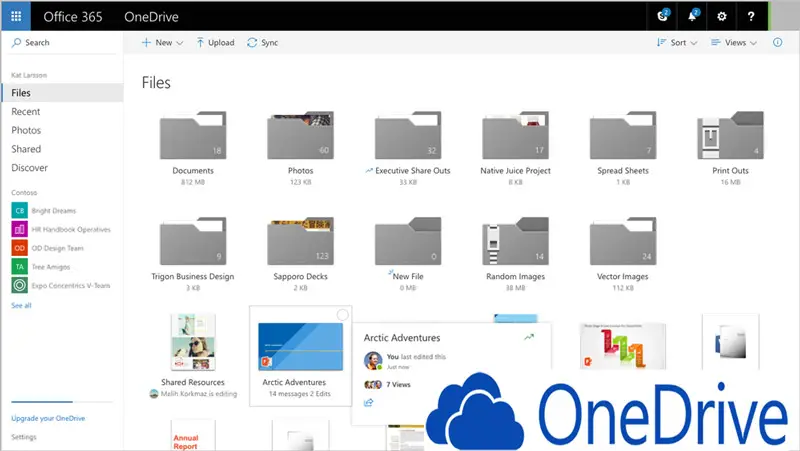
Une autre façon d’ enregistrer des sauvegardes hors de l’ordinateur consiste à utiliser les services cloud . Dans le cas spécifique de Windows 10 , vous pouvez utiliser Microsoft OneDrive . Cela vous permet de faire des copies de sauvegarde de documents, images et autres fichiers de bureau. Inutile de dire que c’est un moyen très pratique d’effectuer la procédure, qui vous permet d’avoir toutes les données enregistrées à partir de l’ un de vos appareils connectés à Internet.
Pour ce faire, vous devez configurer OneDrive sur votre ordinateur en suivant ces étapes simples:
- Cliquez sur le nuage ou sur le bleu ou le blanc dans la zone de notification de Windows 10.
- Sélectionnez «Plus».
- Indiquez les documents que vous souhaitez protéger.
- Cliquez sur «Suivant».
- Démarrez le processus en cliquant sur «Démarrer la sauvegarde» .
En fonction de vos besoins, vous pouvez accéder gratuitement à cet outil Microsoft . Mais gardez à l’esprit que vous serez limité à n’utiliser que 5 Go maximum . Ou, en cas d’exigences plus élevées, vous pouvez acheter l’un des packages qui vous permettent d’utiliser jusqu’à 6 To de stockage dans le cloud.
Liste des meilleurs programmes pour effectuer une sauvegarde sous Windows 10
Bien sûr, lorsqu’il s’agit de protéger nos données et documents, aucune option n’est de trop, il est donc bon que vous sachiez qu’en plus des outils natifs de Microsoft, il existe également des solutions logicielles fournies par des tiers, qui sont compatibles. avec votre Windows 10 .
C’est pourquoi vous trouverez ci-dessous quelques-uns des meilleurs outils de ce type disponibles sur le marché aujourd’hui, qui sont sans aucun doute d’une grande aide pour ce que vous proposez:
FBackup
C’est un excellent programme de sauvegarde qui fonctionne très bien avec Windows 10 . Il est livré avec un assistant qui vous guide avec des questions à travers une interface très conviviale. De cette façon, vous indiquez vous-même des problèmes tels que la destination et la manière dont vous souhaitez enregistrer la sauvegarde, ou si vous préférez le faire manuellement ou automatiquement .
Télécharger FBackup Windows
EaseUS Todo Backup gratuit
L’un des meilleurs programmes pour l’utilisateur ordinaire, car il est principalement dédié aux ordinateurs à usage domestique . La version 3.0 s’accompagne d’améliorations dans toutes ses fonctionnalités, en plus de l’introduction de quelques nouvelles, comme la création de disquettes de démarrage.
Télécharger EaseUS Todo Backup Free Windows
BackBlaze.com
C’est une excellente option pour ceux qui préfèrent confier leurs sauvegardes à des serveurs cloud, tout en ayant la possibilité de les conserver simultanément sur un support physique. Lorsque vous vous inscrivez, vous disposez de 15 jours de service totalement gratuits , après quoi vous devrez payer un paiement pour chaque commande affiliée au service. Ses services s’adressent aussi bien aux entreprises qu’aux particuliers .
Sauvegarde confortable
C’est l’un des plus recommandés, non seulement parce qu’il vous permet d’utiliser 10 Go de stockage gratuitement pendant les trois premiers mois, mais il est également considéré comme l’un des plus flexibles du marché . En ce sens, vous pouvez enregistrer vos sauvegardes à la fois localement et sur les serveurs cloud de Comodo. Chaque action exécutable avec cet outil peut être programmée pour qu’elle fasse tout de manière périodique et automatisée .
Télécharger Comodo BackUp Windows
Sauvegarde et récupération Paragon
On ne peut s’empêcher de recommander ce programme, dont l’une des vertus est qu’il est l’un des rares qui existent pour la sauvegarde de disques virtuels, en plus, bien sûr, pour vous permettre de faire des copies de sauvegarde par fichier ou de le faire avec le système complet. De même, c’est le programme le plus rapide de tous ceux qui sont sur le marché gratuitement.
Télécharger Paragon Backup & Recovery Windows
Si vous avez des questions, laissez-les dans les commentaires, nous vous répondrons dans les plus brefs délais, et cela sera également d’une grande aide pour plus de membres de la communauté. Je vous remercie!